发布时间:2023-04-19 15:13:12 来源:转转大师 阅读量:2101
跳过文章,直接PDF拆分在线转换免费>> AI摘要
AI摘要本文介绍了两种将PDF文件拆分成两个文档的方法。第一种方法是使用转转大师PDF转换器,通过选择PDF分割功能并导入需要拆分的PDF文档,按页码划分进行拆分。第二种方法是使用转转大师PDF编辑器,选择页面并点击拆分文档,自定义选择拆分方式,可设置输出选项。这两种方法均相对容易控制,可帮助用户解决PDF拆分问题。
摘要由平台通过智能技术生成
通常,当我们处理PDF文件时,我们可能会遇到这样或那样的问题。例如,将PDF文件转换为其他格式文件,或压缩过大的PDF文件等。
最近,小编在工作中遇到了一个棘手的问题,那就是将PDF文件拆分分成两个文件。为了解决这个问题,小编在网上找到了很多解决方案,并测试了这种方法。最后,我们找到了两种相对容易控制的方法。让我们来看看如何将PDF拆分成两个文档。

PDF拆分方法1:PDF转换器拆分法
使用工具:转转大师PDF转换器
把一个完整的PDF文档拆分成两个文档听起来相当困难,但实际上使用起来非常简单。
步骤1:
打开安装在计算机上的转转大师PDF转换器,在上面的功能栏中找到[PDF操作],可以看到它不仅支持[PDF分割]功能,还支持[PDF合并]功能。

步骤2:
选择PDF分割功能,点击“添加文档”,将PDF分割成两个文件进行导入。这里的PDF文档有4页,所以选择【按页码划分】,每2页存储为文档。设置完成后,点击【确定】按钮,点击下面的【开始转换】!
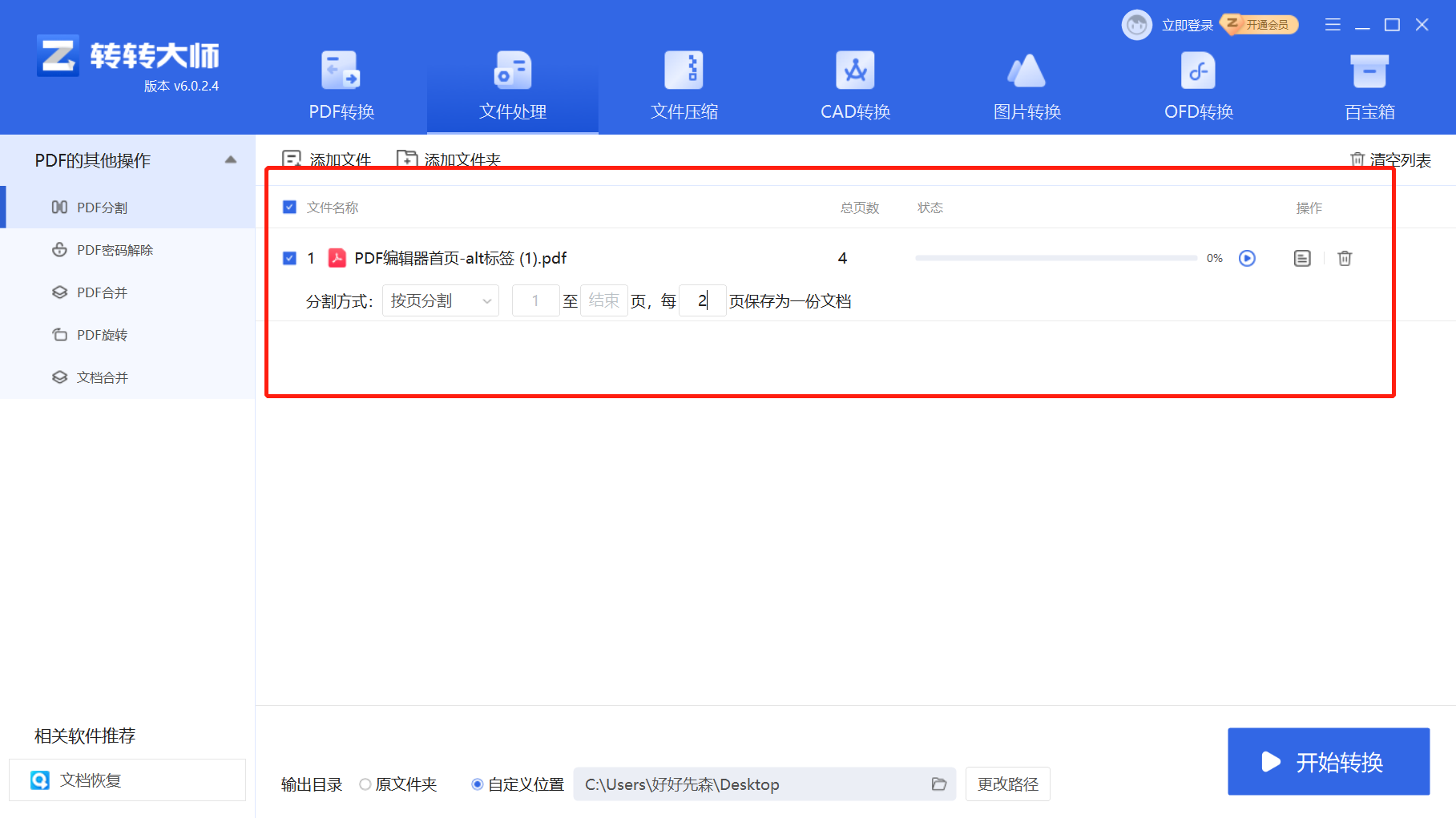
PDF拆分方法2:PDF编辑器拆分法
使用工具:转转大师PDF编辑器
下面我们来谈谈如何使用“转转大师PDF编辑器”来拆分PDF文档。在转转大师PDF编辑器中,选择【页面】,点击“拆分文档”,自定义选择拆分方式,若有文件或书签可根据书签拆分或选择文件页数拆分;可设置输出选项。
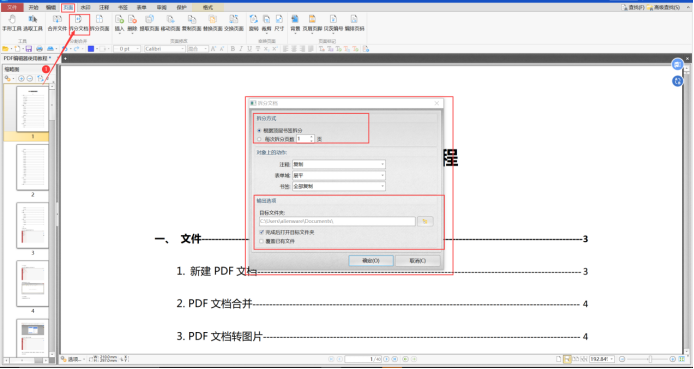
今天的内容到此结束!你知道现在如何把PDF拆分成两个文档吗?很简单吗?不清楚的朋友可以自己试试~如果你觉得这些PDF拆分方法有效,就发给身边的朋友吧!
如果想要了解更多PDF编辑技巧,可进入PDF编辑教程一起学习PDF隐藏小技巧。
【怎样将PDF拆分成单页面?这两种PDF拆分方法轻松搞定!】相关推荐文章: 返回转转大师首页>>
我们期待您的意见和建议: